Fix League Tuto chybu instalace jsme obnovili
Různé / / August 11, 2022

League of Legends je jednou z nejpopulárnějších online her pro více hráčů s více než 180 miliony hráčů měsíčně od roku 2022. Nejčastějším důvodem jeho popularity je to, že se jedná o volně hratelnou hru bez omezení. Pokud tedy máte PC, můžete si hru v klidu užít. Přesto, jako všechny hry, ani League of Legends není bez chyb a problémů. Jeden takový problém je Tuto instalaci jsme obnovili do starší verze League of Legends ke kterému dochází při záplatování hry. Tato chyba bude udržovat ve smyčce aktualizace a obnovení. Ačkoli je tento problém způsoben nesprávnou konfigurací data a času ve vašem počítači, v tomto článku je uvedeno několik dalších možných důvodů a hacků pro odstraňování problémů. Pokračujte ve čtení tohoto článku a opravte League, že jsme tuto chybu instalace ve Windows 10 obnovili.
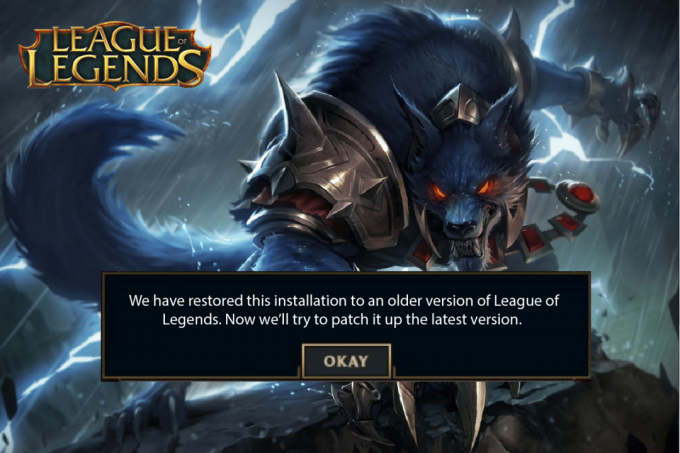
Obsah
- Jak opravit League Tuto instalaci jsme obnovili ve Windows 10
- Metoda 1: Základní metody odstraňování problémů
- Metoda 2: Spusťte League of Legends jako správce
- Metoda 3: Spusťte League of Legends ručně
- Metoda 4: Zavřete všechny procesy na pozadí
- Metoda 5: Změňte nastavení data a času
- Metoda 6: Odstraňte složku lol_air_client (pokud je to možné)
- Metoda 7: Tweak Hosts File
- Metoda 8: Vymažte mezipaměť a data DNS
- Metoda 9: Odstraňte DirectX prostřednictvím registru
- Metoda 10: Přeinstalujte League of Legends
Jak opravit League Tuto instalaci jsme obnovili ve Windows 10
Několik důvodů přispívá k Obnovili jsme tuto instalaci do starší verze League of Legends na vašem počítači s Windows 10. Zde je několik z nich.
- Spuštěná hra nemá administrátorská práva; proto váš počítač neumožňuje opravu.
- V počítači není dostatek místa. Patching (akt zahrnutí dalších kódů pro vylepšení hraní) potřebuje určitý prostor.
- Instalační soubory a konfigurační soubory hry jsou poškozené a je třeba je vyměnit.
- Herní klient je na vašem PC poškozený nebo poškozený.
- Hru blokuje přehnaně ochranný antivirový program nebo firewall.
- Zastaralý operační systém Windows 10 a ovladače.
- Pro spuštění a hraní hry není žádné stabilní připojení k internetu.
- Špatně nakonfigurované instalační soubory hry.
Zde je seznam metod odstraňování problémů, které vám pomohou opravit kód chyby 004 v League of Legends. Postupujte podle nich ve stejném pořadí, abyste dosáhli nejlepších výsledků.
Metoda 1: Základní metody odstraňování problémů
Následuje několik základních metod odstraňování problémů, jak uvedenou chybu opravit.
1A. Restartujte PC
Obecným trikem k vyřešení všech dočasných závad spojených s League of Legends je restartování počítače. Počítač můžete restartovat podle následujících kroků.
1. Přejděte do systému Windows Nabídka Power User stisknutím tlačítka Windows a klávesy X zároveň.
2. Vybrat Vypněte nebo se odhlaste.
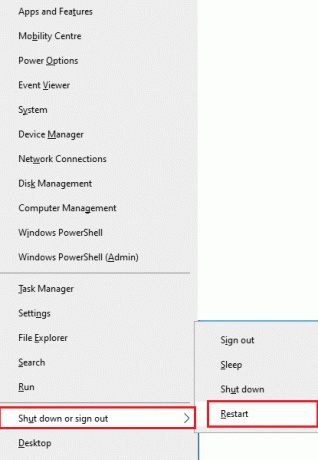
3. Nakonec klikněte na Restartujte.
1B. Restartujte router
Toto je jednoduchý způsob odstraňování problémů, který vám pomůže. Tuto instalaci jsme obnovili do starší verze League of Legends v jednoduchých krocích. Router můžete restartovat podle našeho průvodce restartujte router nebo modem. Jakmile se váš router restartuje, zkontrolujte, zda jste schopni opravit diskutovanou chybu.

1C. Navštivte stav služby Riot Games
Velmi často se můžete setkat s opravou League We Have Restored This Installation kvůli problémům na straně serveru. Chcete-li zkontrolovat, zda je server offline nebo zda má nějaké technické problémy, postupujte podle níže uvedených kroků.
1. Navštivte úředníka Stránka aktualizace stavu serveru Riot.
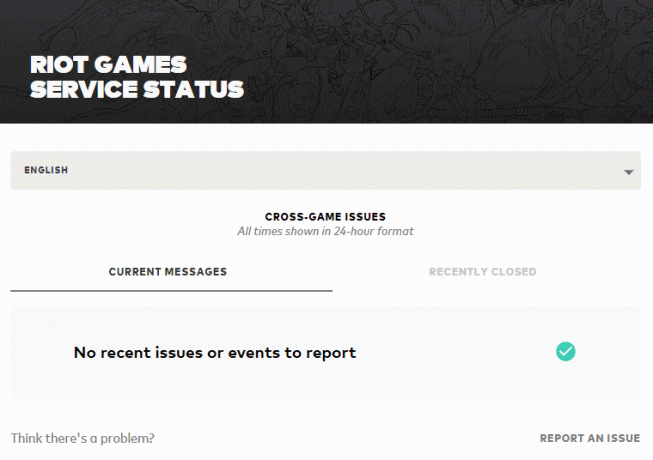
2. Poté přejděte dolů a vyberte League of Legends.
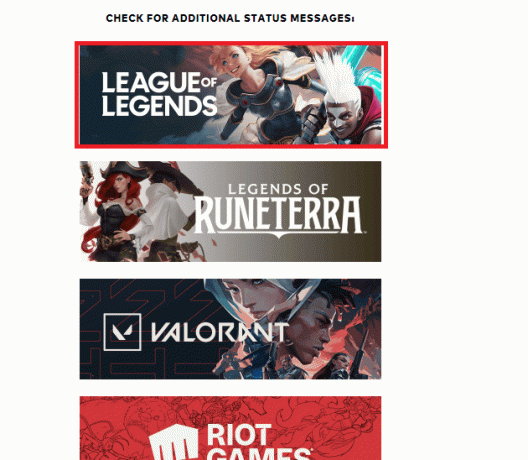
3. Poté vyberte svůj Region a jazyk pokračovat.
4. Na další stránce můžete vidět všechna upozornění na chyby konce serveru. Pokud nějaké existují, musíte počkat, až budou vyřešeny.
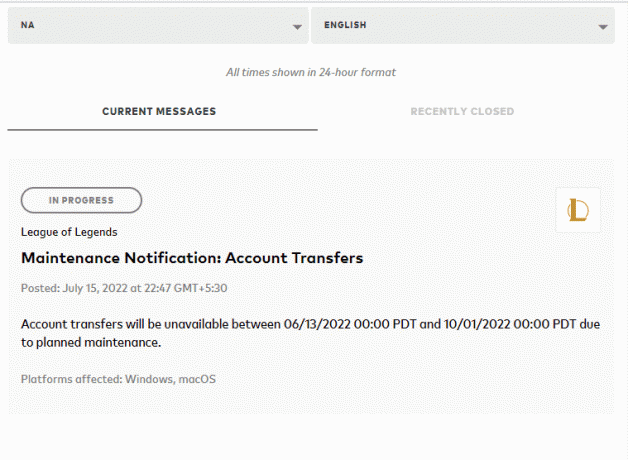
Přečtěte si také:Opravte černou obrazovku League of Legends ve Windows 10
1D. Aktualizujte systém Windows
Všechny chyby a chybné záplaty ve vašem počítači lze opravit aktualizace systému Windowss. Společnost Microsoft vydává časté aktualizace k vyřešení všech těchto problémů. Proto se ujistěte, zda používáte aktualizovanou verzi operačního systému Windows a pokud nějaké aktualizace čekají na akci, použijte našeho průvodce Jak stáhnout a nainstalovat nejnovější aktualizaci systému Windows 10

Po aktualizaci operačního systému Windows zkontrolujte, zda jste schopni, obnovili jsme tuto instalaci na starší verzi League of Legends.
1E. Aktualizujte ovladače GPU
Pokud si chcete užít jakékoli grafické hry bez chyb, musí být vaše ovladače v perfektním stavu. Pokud jsou ovladače zastaralé nebo vadné, nezapomeňte je aktualizovat. Nejnovější verze ovladačů můžete vyhledat na oficiálních stránkách nebo je můžete aktualizovat ručně. Postupujte podle našeho průvodce 4 způsoby aktualizace ovladačů grafiky v systému Windows 10 Chcete-li aktualizovat ovladač a zkontrolovat, zda jste jej opravili, obnovili jsme tuto instalaci v LoL.

1F. Vrátit aktualizace ovladačů GPU
Někdy může aktuální verze vašich grafických ovladačů způsobit konflikty ve vaší hře a v tomto případě budete muset obnovit předchozí verze nainstalovaných ovladačů. Tento proces se nazývá Vrácení ovladačů a podle našeho průvodce můžete snadno vrátit ovladače počítače do předchozího stavu Jak vrátit zpět ovladače v systému Windows 10.

Přečtěte si také: Jak zjistit, zda vaše grafická karta umírá
1G. Přeinstalujte ovladače GPU
Pokud nemůžete Ligu opravit, obnovili jsme tuto instalaci po aktualizaci ovladačů GPU a poté znovu nainstalovali ovladače zařízení, abychom vyřešili případné problémy s nekompatibilitou. Existuje několik způsobů, jak přeinstalovat ovladače do počítače. Přesto můžete snadno přeinstalovat grafické ovladače podle pokynů v naší příručce Jak odinstalovat a znovu nainstalovat ovladače v systému Windows 10.

Po přeinstalaci ovladačů GPU zkontrolujte, zda máte přístup k League of Legends bez chyb.
1H. Proveďte vyčištění disku
Pokud váš počítač nemá žádné místo na disku pro instalaci nových oprav ze hry, nemůžete opravit League We Have Restored This Installation. Proto nejprve zkontrolujte místo na disku a v případě potřeby vyčistěte dočasné soubory.
Krok I: Zkontrolujte místo na disku
Chcete-li zkontrolovat místo na disku v počítači se systémem Windows 10, postupujte podle níže uvedených kroků.
1. Udeř Klávesy Windows + E společně spustit Průzkumník souborů.
2. Nyní klikněte Tento PC na levé obrazovce.
3. Zkontrolujte místo na disku pod Zařízení a pohony jak je znázorněno. Pokud jsou červeně, zvažte vymazání dočasných souborů.
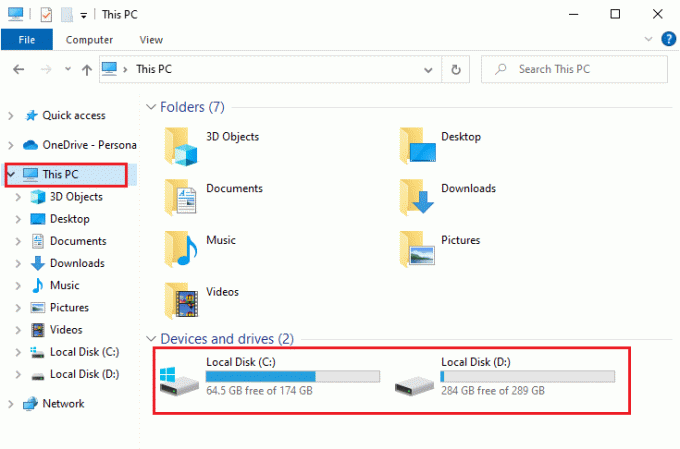
Krok II: Vymažte dočasné soubory
Pokud je ve vašem počítači minimální dostupné místo, které přispívá k diskutovanému problému, postupujte podle našeho průvodce 10 způsobů, jak uvolnit místo na pevném disku ve Windows který vám pomůže vymazat všechny nepotřebné soubory v počítači.
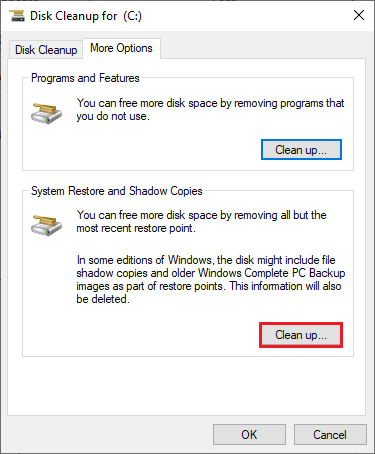
1I. Změňte adresu DNS
Několik uživatelů navrhlo, že přechod na adresy Google DNS vám může pomoci vyřešit. Obnovili jsme tuto instalaci na starší verzi problému League of Legends. Pokud hru spustíte správně a budete čelit chybovému hlášení, podle našeho průvodce změňte adresu DNS. Pomůže vám to vyřešit všechny problémy s DNS (Domain Name System), abyste mohli hru spustit bez jakýchkoli problémů.
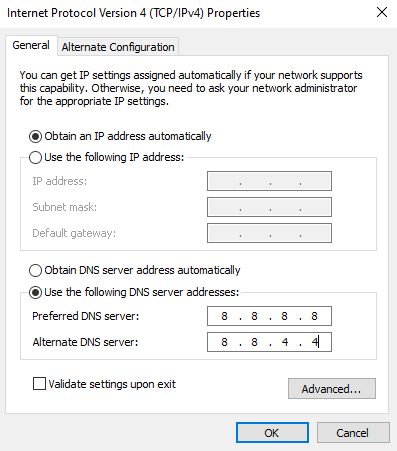
Po změně adresy DNS zkontrolujte, zda můžete spustit LoL bez chybové obrazovky.
1J. Dočasně zakázat antivirus (pokud je to možné)
Dalším možným důvodem, který způsobuje diskutovaný problém, je vaše bezpečnostní sada. Když vaše antivirové programy detekují soubory a složky LoL jako hrozbu, budete čelit několika konfliktům. Tak si přečtěte našeho průvodce Jak dočasně zakázat antivirus v systému Windows 10 a podle pokynů dočasně deaktivujte antivirový program v počítači.

Po opravě League jsme obnovili tuto instalaci na vašem počítači s Windows 10, nezapomeňte znovu povolit antivirový program, protože systém bez bezpečnostní sady je vždy hrozbou.
Přečtěte si také:Oprava Avast Blocking League of Legends (LOL)
1K. Zakázat bránu Windows Defender Firewall (nedoporučuje se)
Brána firewall programu Windows Defender ve vašem počítači může občas zabránit otevření hry z určitých bezpečnostních důvodů. V tomto případě může hra selhat kvůli bráně Windows Defender Firewall. Pokud nevíte, jak zakázat bránu Windows Defender Firewall, projděte si našeho průvodce Jak zakázat bránu firewall systému Windows 10a postupujte podle poskytnutých pokynů. Můžete postupovat podle tohoto návodu Povolte nebo zablokujte aplikace prostřednictvím brány Windows Firewall pro povolení aplikace.
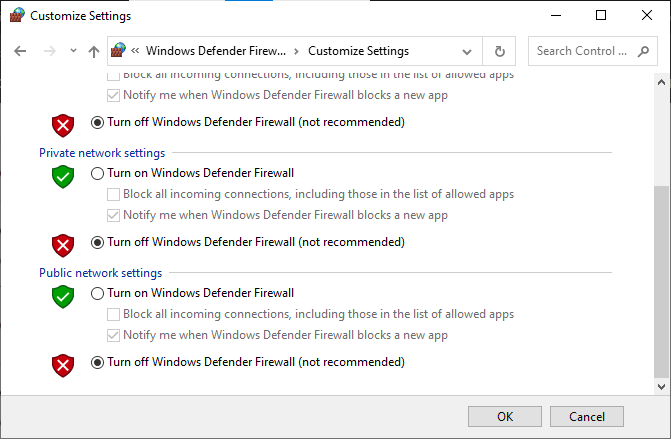
Po aktualizaci zařízení nezapomeňte znovu povolit sadu Firewall, protože počítač bez programu brány firewall představuje hrozbu.
1L. Použijte virtuální privátní síť
Pokud však nemůžete problém vyřešit, můžete zkusit použít virtuální privátní síť. Zajišťuje, že vaše připojení bude více soukromé a šifrované. Geografickou oblast můžete změnit pomocí nastavení VPN, abyste mohli League We Have Restored This Installation snadno opravit. Přestože je přes internet k dispozici tolik bezplatných sítí VPN, doporučujeme vám používat spolehlivou službu VPN, abyste si mohli užívat prémiové verze a funkce. Podívejte se na našeho průvodce Co je to VPN a jak funguje? se dozvíte více o Virtual Private Limited. Pokud si nejste jisti, jak nastavit VPN na počítači se systémem Windows 10, postupujte podle našeho průvodce Jak nastavit VPN na Windows 10 a implementovat totéž.

Jakmile nastavíte připojení VPN, zkontrolujte, zda jste to vyřešili, problém s instalací jsme obnovili.
Metoda 2: Spusťte League of Legends jako správce
Abyste se vyhnuli Obnovili jsme tuto instalaci na starší verzi League of Legends na vašem počítači s Windows 10, spusťte League of Legends jako správce podle pokynů níže.
1. Klikněte pravým tlačítkem na League of Legendszkratka na ploše nebo přejděte na instalační adresář a klikněte na něj pravým tlačítkem.
2. Nyní vyberte Vlastnosti.

3. Poté přepněte na Kompatibilita kartu a zaškrtněte políčko Spusťte tento program jako správce.

4. Nakonec klikněte na Použít > OK pro uložení změn.
Přečtěte si také:Opravte pády snímků League of Legends
Metoda 3: Spusťte League of Legends ručně
Pokud vašemu počítači bude oprava League of Legends trvat delší dobu, budete čelit. Obnovili jsme tuto instalaci na starší verzi League of Legends. Přesto můžete hru ručně opravit podle níže uvedených kroků.
1. Spusťte Průzkumník souborů.
2. Nyní přejděte na následující místo cesta.
C:\Riot Games\League of Legends\RADS\projects\lolpatcher\releases\deploy

3. V Nasadit složku, klepněte pravým tlačítkem myši spustitelný soubor lolPatcher.xe a klikněte na Spustit jako administrátor.
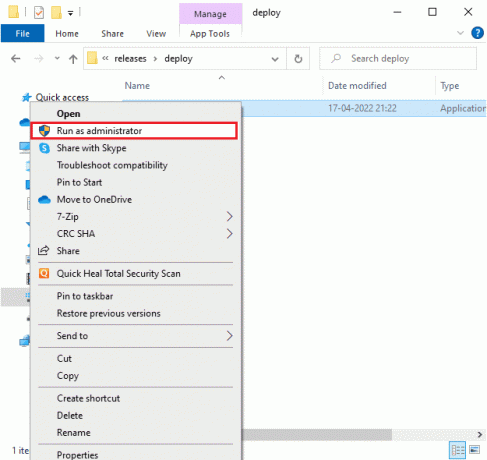
Jakmile hru spustíte ručně, zkontrolujte, zda se v League of Legends znovu potýkáte s problémem.
Metoda 4: Zavřete všechny procesy na pozadí
Pokud je na vašem počítači se systémem Windows 10 příliš mnoho procesů na pozadí, nebudete mít přístup k síťovému připojení tak snadno, protože všechny tyto úkoly budou sdílet síť. Také spotřeba RAM bude větší a výkon hry se zřejmě zpomalí. Postupujte podle našeho průvodce Jak ukončit úlohu ve Windows 10 zavřete všechny ostatní procesy na pozadí v počítači se systémem Windows 10.
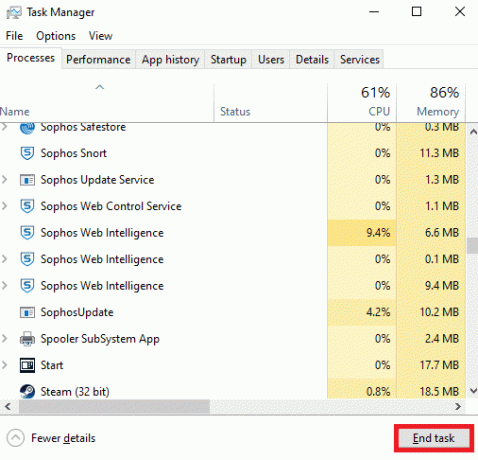
Po ukončení všech procesů na pozadí zkontrolujte, zda je chyba v League of Legends opravena nebo ne.
Přečtěte si také:Jak opravit problémy s neotevíráním klienta League Of Legends
Metoda 5: Změňte nastavení data a času
Nesprávné nastavení data a času ve vašem počítači může přispět k opravě instalace League We Have Restored This Installation na Windows PC. Chcete-li synchronizovat nastavení data, oblasti a času v počítači se systémem Windows 10, postupujte podle níže uvedených pokynů.
1. zmáčkni Klávesy Windows + I společně otevřít Nastavení systému Windows.
2. Nyní vyberte Čas a jazyk nastavení.
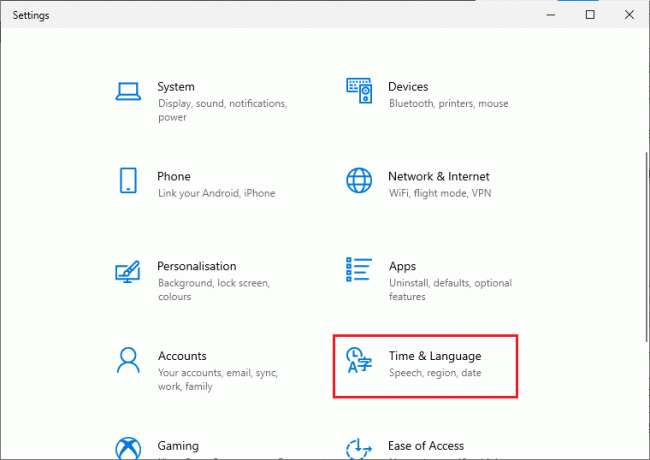
3. Dále, v Čas schůzky zkontrolujte dvě hodnoty Nastavte čas automaticky a Nastavte časové pásmo automaticky možnosti jsou zapnuté.
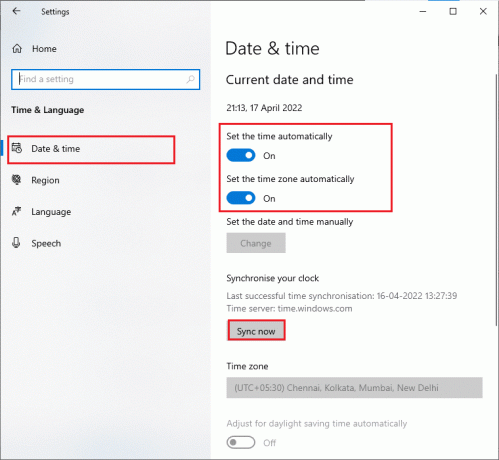
4. Poté klikněte Synchronizovat nyní jak je zvýrazněno výše. Zkontrolujte, zda je problém vyřešen nebo ne.
Metoda 6: Odstraňte složku lol_air_client (pokud je to možné)
Dalším jednoduchým způsobem, jak opravit League We Have Restored This Installation, je odstranit konkrétní složku v Průzkumníku souborů. Tím se odstraní poškozené součásti ve vašem systému Windows 10 spojené s hrou. Zde je několik kroků k odstranění složky.
1. Udeř Klávesy Windows + E společně otevřít Průzkumník souborů.
2. Nyní přejděte na následující místo a otevřete jej.
C:\Riot Games\League of Legends\RADS\projects\lol_air_client
Poznámka: Můžete také najít složka lol_air_client i na nějakém jiném místě. Věnujte trochu zvýšenou pozornost hledání složky.
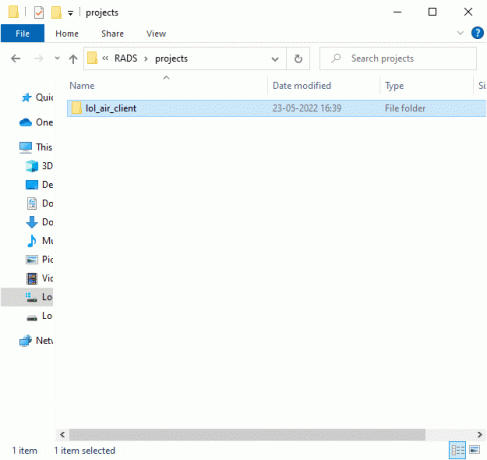
3. Nyní klikněte pravým tlačítkem na složka lol_air_client a klikněte na Vymazat.
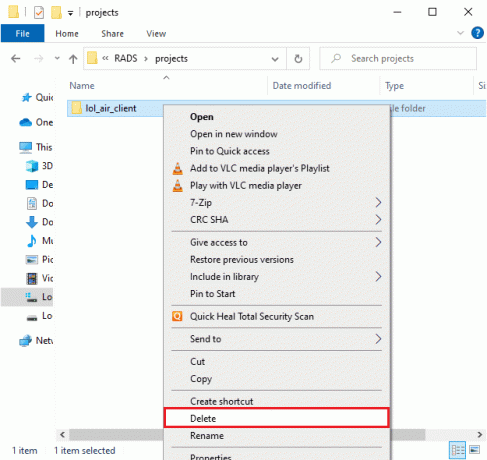
Jakmile složku smažete, restartujte počítač a zkontrolujte, zda jste problém vyřešili v League of Legends.
Přečtěte si také:Jak změnit název vyvolávače League Of Legends
Metoda 7: Tweak Hosts File
Pokud hostitelský soubor upravil položky League of Legends, budete čelit problému s opravou League We Have Restore This Installation. Chcete-li totéž vyřešit, musíte položky odstranit. Zde je několik pokynů k vyladění položek hostitelů.
1. Otevři Průzkumník souborů.
2. Nyní přepněte na Pohled karta a kontrola Skryté položky zaškatulkovat Zobrazit/skrýt sekce.
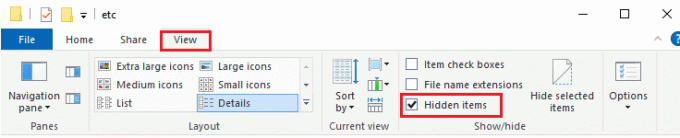
3. Nyní přejděte na následující cesta v Průzkumník souborů.
C:\Windows\System32\drivers\atd
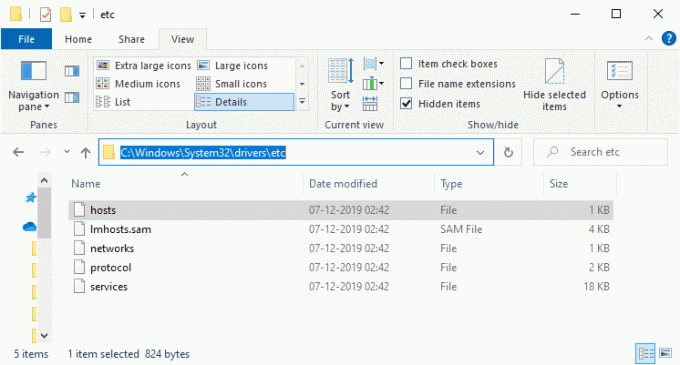
4. Nyní vyberte a klikněte pravým tlačítkem hostitelé soubor a vyberte Otevřít s .
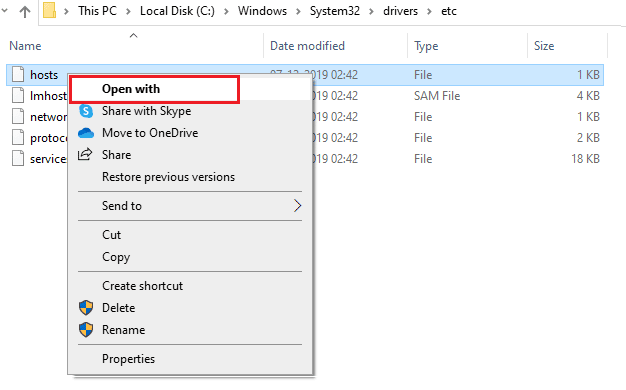
5. Nyní vyberte poznámkový blok možnost ze seznamu a klikněte na OK jak je znázorněno.
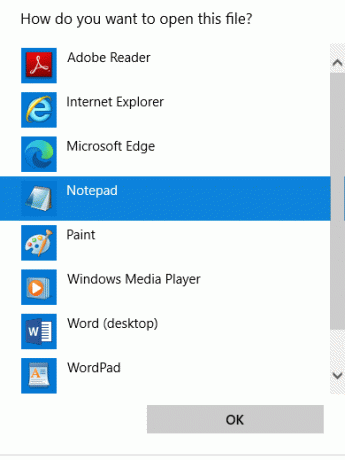
6. Nyní, hostitelé soubor se otevře v poznámkový blok jak následuje.
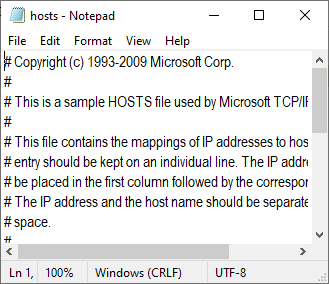
7. Přidejte tento řádek 67.69.196.42 l3cdn.riotgames.com na konec souboru.
8. Nyní uložte soubor klepnutím na klávesy Ctrl+S zároveň.
9. Výstup poznámkový blok a zkontrolujte, zda jste problém opravili, obnovili jsme tento problém s instalací.
Metoda 8: Vymažte mezipaměť a data DNS
Jen málo uživatelů navrhlo, že vymazání mezipaměti DNS a dat na vašem PC jim pomohlo opravit. Tuto instalaci jsme obnovili do starší verze League of Legends. Postupujte podle pokynů.
1. Udeřil klíč Windows a typ cmda poté klikněte na OTEVŘENO spustit Příkazový řádek.
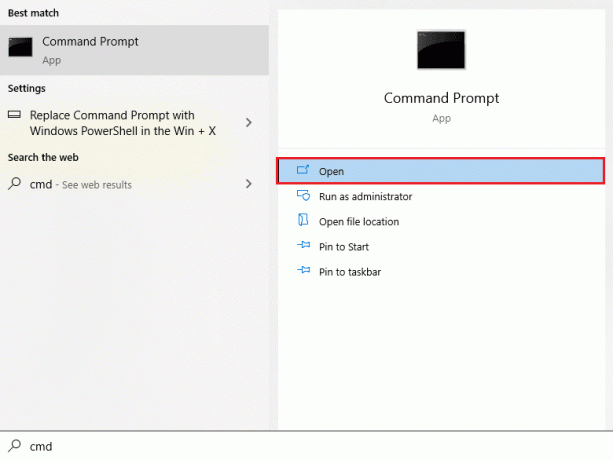
2. Nyní proveďte následující příkazy jeden za druhým.
ipconfig/flushdnsipconfig/registerdnsipconfig/releaseipconfig/obnovitreset netsh winsock
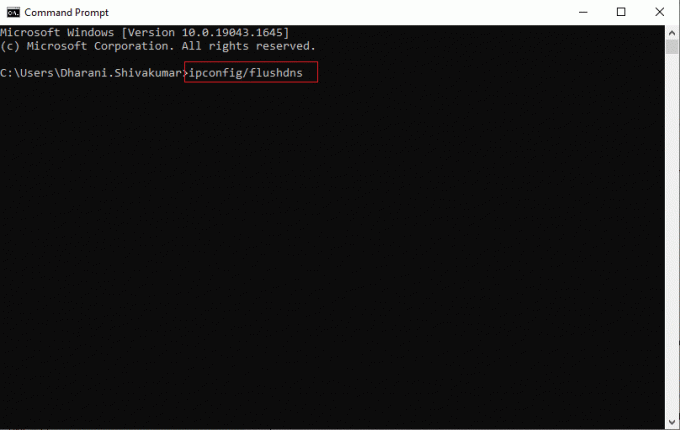
3. Počkejte na provedení příkazů a restartujte počítač.
Metoda 9: Odstraňte DirectX prostřednictvím registru
Několik hráčů potvrdilo, že přeinstalování DirectX na vašem PC jim pomohlo opravit. Obnovili jsme tuto instalaci na starší verzi problému League of Legends. Zde je návod, jak odstranit nainstalovaný soubor DirectX z registru.
1. zmáčkni klávesy Windows + R společně spustit Běh dialogové okno.
2. Nyní zadejte regedit a udeřit Vstupte otevřít Editor registru.
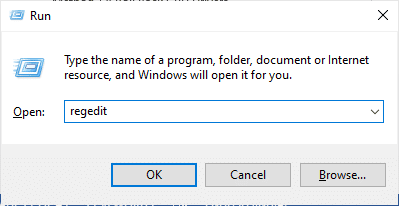
3. Nyní přejděte do následujícího umístění klíčové složky cesta.
Počítač\HKEY_LOCAL_MACHINE\SOFTWARE\Microsoft\DirectX
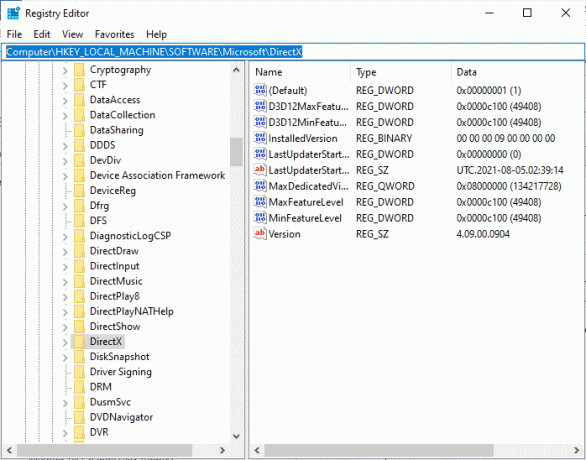
4. Nyní klikněte pravým tlačítkem InstalledVersion soubor a klikněte Vymazat volba.
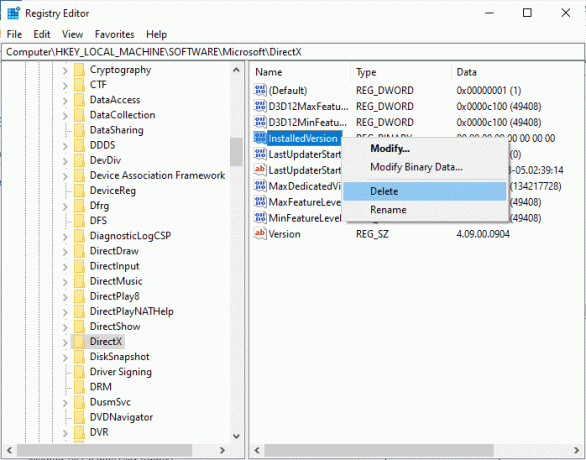
5. Poté klikněte pravým tlačítkem Verze soubor a poté vyberte Vymazat volba.
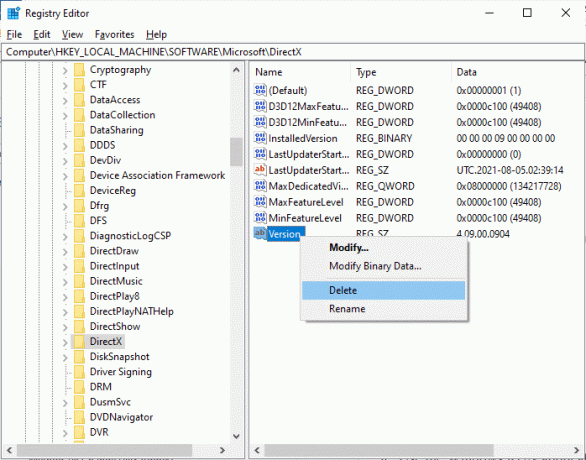
6. Nyní postupujte podle našeho průvodce Stáhněte a nainstalujte DirectX na Windows 10 přeinstalujte DirectX do počítače se systémem Windows 10.
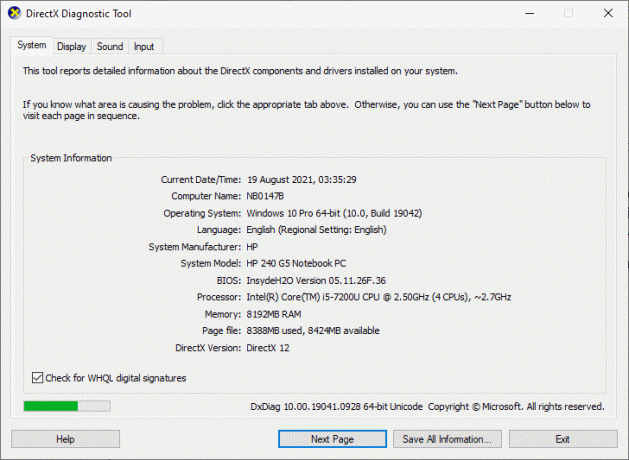
Přečtěte si také:Opravte problémy se zvukem League of Legends
Metoda 10: Přeinstalujte League of Legends
Jakékoli špatně nakonfigurované soubory v League of Legends povedou k opravě League We Have Restored This Instalace, i když jste dodrželi všechny výše uvedené metody a aktualizovali všechny nevyřízené akce. V tomto případě tedy nemáte jinou možnost, než hru přeinstalovat. Hra je svázána s vaším účtem a při přeinstalaci hry o svůj postup nepřijdete. Zde je návod, jak znovu nainstalovat League of Legends.
1. Udeř klíč Windows a typ aplikace a funkce. Poté klikněte na OTEVŘENO.

2. Teď hledej League of Legends v seznamu a klikněte na něj. Poté vyberte Odinstalovat volba.

3. Pokud budete vyzváni, klikněte znovu na Odinstalovat.
4. Počkejte, až se hra odinstaluje, a poté klikněte na Hotovo.

5. Udeř klíč Windows, typ %data aplikací% a klikněte na OTEVŘENO.

6. Dvakrát klikněte na Riot Games otevřete složku.

7. Nyní klikněte pravým tlačítkem na Nainstalujte League of Legends euw složku a vymazat to.

8. zmáčkni klíč Windows, typ %localappdata% a klikněte na OTEVŘENO.

9. Smazat League of Legends složku jako dříve v Krok 7 a restartujte PC.
10. Poté přejděte na League of Legends oficiální webové stránky stránka ke stažení a klikněte na Hraj zdarma volba.

11. Zaregistrujte se ke svému účtu a klikněte na Stáhnout pro Windows volba. Poté klikněte na Nainstalujte volba.

12. Počkejte, až se hra nainstaluje. Navigovat do Moje stahování v Průzkumníku souborů a poklepejte na založit soubor ke spuštění aplikace.
13. Následuj pokyny na obrazovce k instalaci hry do počítače se systémem Windows 10.

Poznámka: Mnoho uživatelů a online fór hlásilo, že přeinstalování hry pomocí Nástroj Hextech Repair pomohl opravit chybu. Navštivte oficiální stránky Hextech Repair Tool a stáhněte si program. Je to zdarma, takže když nainstalujete a spustíte nástroj, uvidíte možnost přeinstalovat hru. Problém vyřešte podle pokynů.
Doporučeno:
- Jak smazat účet Upwork
- Opravte chybu World of Warcraft 51900101 ve Windows 10
- Oprava chyby League of Legends 004 ve Windows 10
- Oprava chyby Directx League of Legends ve Windows 10
Doufáme, že vám tento návod pomohl a mohl oprava League jsme tuto instalaci obnovili ve Windows 10. Dejte nám vědět, která metoda se vám osvědčila nejlépe. Také, pokud máte nějaké dotazy/návrhy týkající se tohoto článku, neváhejte je hodit do sekce komentářů.



